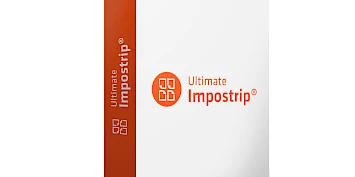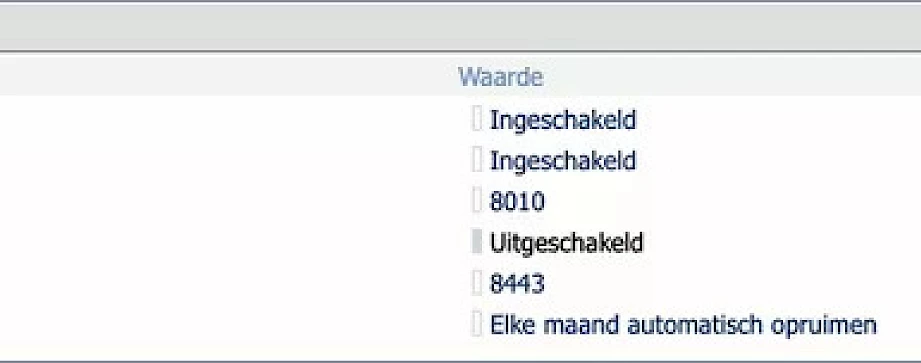
We delen graag kennis. Kennis waarmee we klanten nog beter kunt adviseren, de bedrijfsefficiency kunt verbeteren of om te inspireren. Dit keer geef ik, Germen, je tips over het gebruik van JDF.
Overigens, het is het vermelden waard dat we in dit artikel met Enfocus Switch en de gratis Canon Switch Apps een JDF workflow gaan instellen. Wil je hier meer over weten of een gratis demo ervaren, dan nodig ik je uit contact op te nemen met ons via info@grafistore.nl.
JDF
JDF, wie heeft er niet van gehoord? Vaak wordt er te pas en te onpas met deze term gegooid. Hoe standaard is het nu écht? In het volgende voorbeeld probeer ik duidelijk te maken hoe dit werkt in een printketen.
JDF staat voor Job Definition Format. Het is een technische standaard, gebaseerd op XML, die wordt gebruikt in de grafische industrie. Het doel is het overbrengen van complexe jobticket- en printinstructies voor druk- en printproductie tussen soft- en hardware. Het is een gestandaardiseerde methode om attributen van drukopdrachten te beschrijven, zoals formaat, papiertype, kleurspecificaties en afwerkingsprocessen. Zo begrijpen en verwerken alle apparatuur en software die betrokken zijn bij het drukproces, de opdracht op een consistente manier.
JDF fungeert als een brug tussen verschillende systemen en helpt de productieworkflow te automatiseren, waardoor handmatige fouten en inefficiënties worden verminderd. Mits goed ingericht uiteraard.
De praktijk
De praktijk is echter niet zo ‘simpel’ als net beschreven. Wij horen partijen vaak zeggen dat ze ‘standaard JDF-integraties hebben’ en dat een koppeling een fluitje van een cent is. Ik ga je uit de illusie helpen: er is geen standaard! Ja, er bestaat een standaard JDF- specificatie, maar nee, niet iedereen volgt deze. Er zijn er allerlei ‘smaken’ ontwikkeld. De manieren om printmedia te omschrijven, snijgegevens in te sturen of imposities aan te geven kunnen flink verschillen.
JMF
In de volgende stappen komt ook de term JMF voorbij. Dit staat voor Job Messaging Format en is te vergelijken met een WhatsApp-instructie naar je eega (‘Hoeveel biertjes zitten er nog in het krat?’ Of ‘Graag nog een kratje extra en een flesje wijn’).
Laten we een eerste JDF-integratie opzetten.
Stap 1: Configureer de PRISMAsync
We kiezen voor een Canon-printer, deze heeft de meest uitgebreide JDF-ondersteuning in Switch. Log allereerst in de PRISMAsync controller in, ga naar [Configuratie> Connectiviteit] en zet JMF-ondersteuning aan (zie afbeelding). Standaard kiezen we poort 8010. Via deze poort praat JMF.

Stap 2: Nieuwe workflow
Maak een nieuwe workflow en installeer de gratis Canon Apps uit de Enfocus AppStore. Maak een hotfolder met de naam ‘Canon_ SRA3_DZ_FC’. In dit voorbeeld willen we dat wanneer er een PDF in deze map komt deze geprint wordt op SRA3, dubbelzijdig en in fullcolour.
Stap 3: Bepaal de media
Sleep de app ‘PRISMAsync resources’ naar je flow en kies onderstaande instellingen Vervang het IP-adres door je eigen uiteraard. Wij hebben een eigen papiertje gekozen. De gegevens van de mediacatalogus kun je automatisch selecteren. Deze worden automatisch aan je job gekoppeld. Hier zie je een stukje van de JDF-details (de rest blijft een beetje verborgen door deze apps); de media is bepaald in PostScriptpunten (exact), de kleuren zijn DeviceCMYK of DeviceGray en dubbelzijdig printen gespiegeld over de verticale as is TwoSidedFlipY. Als je hier al een cijfertje of lettertje verkeerd typt, kan het zijn dat de printer de job al niet meer snapt.
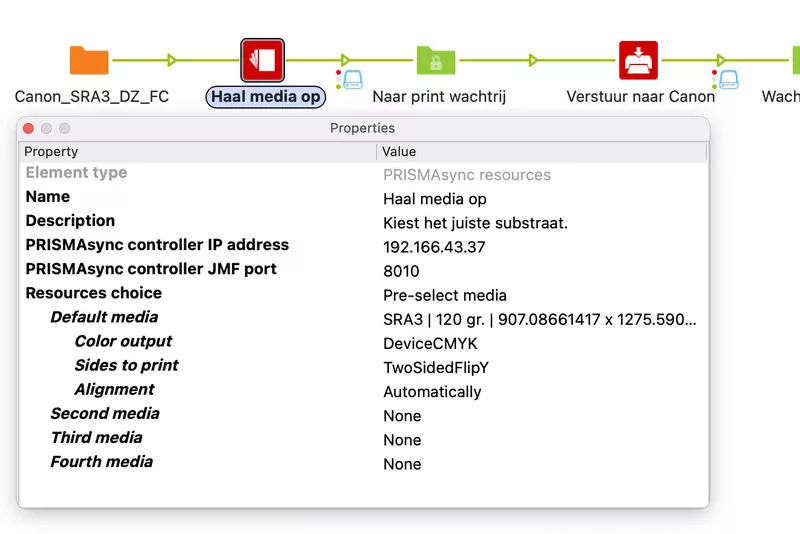
Stap 4: Verstuur naar printer
Sleep de PRISMAsync status-app naar je workflow. Kies voor ‘MIME package to PRISMAsync’. Een MIME package is in dit geval de PDF plús de JDF-instructie plús de JMF-query in één actie.
Wanneer PDF-bestanden verstuurd worden naar de printer, geeft deze direct aan of het gelukt is. Er wordt een ‘QueueEntryId’ teruggegeven; een uniek nummer voor iedere job in de printer. Deze wordt automatisch bewaard, zo vragen we in volgende stap of deze job al geprint is.
Let op! Geef ‘Default media: From PRISMAsync resources’ aan. Deze neemt dan automatisch de instellingen van de vorige stap over.
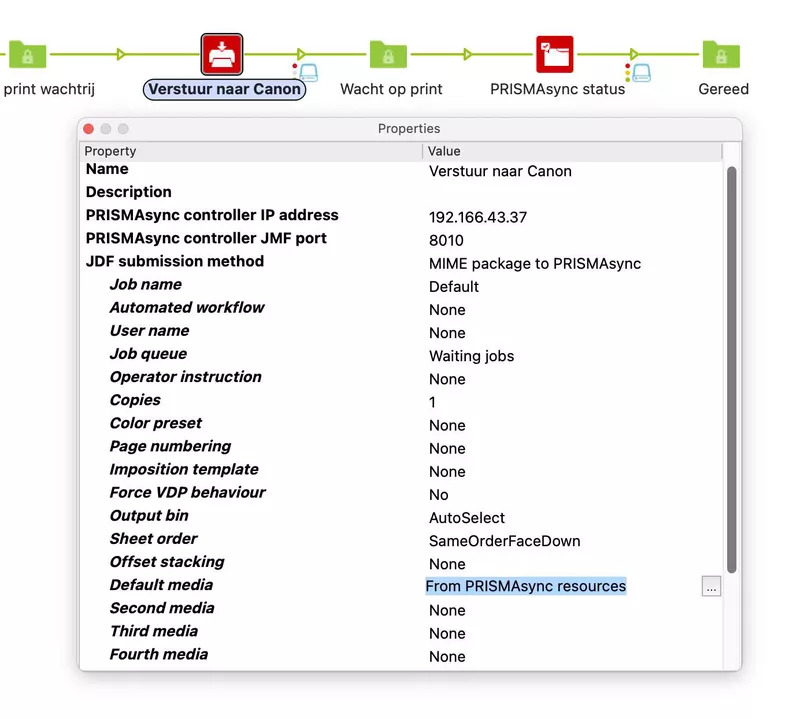
Stap 5: Wacht op print
We voegen de laatste app toe, PRISMAsync status. Door releasestatus op Completed te zetten zal de job alleen doorgaan naar de volgende stap wanneer deze gereed is.

Moeilijk?
Was dit nu moeilijk? Niet zo heel erg. Maar wanneer je praat met andere JDF-compatibele apparaten, kan je JDF-instructie er anders uit zien. Een HP Indigo bijvoorbeeld geeft zijn mediacatalogus anders weer. Een instructie voor een snijmachine is weer heel anders dan een gecombineerd drukvel of een nest naar een Caldera Nexio. De software uit dit voorbeeld is Enfocus Switch (basisversie). Hopelijk geeft het je beter inzicht hoe de JDF-keten in elkaar steekt.
Vragen?
Neem contact met ons op.